Атол 90Ф Инструкция по эксплуатации онлайн
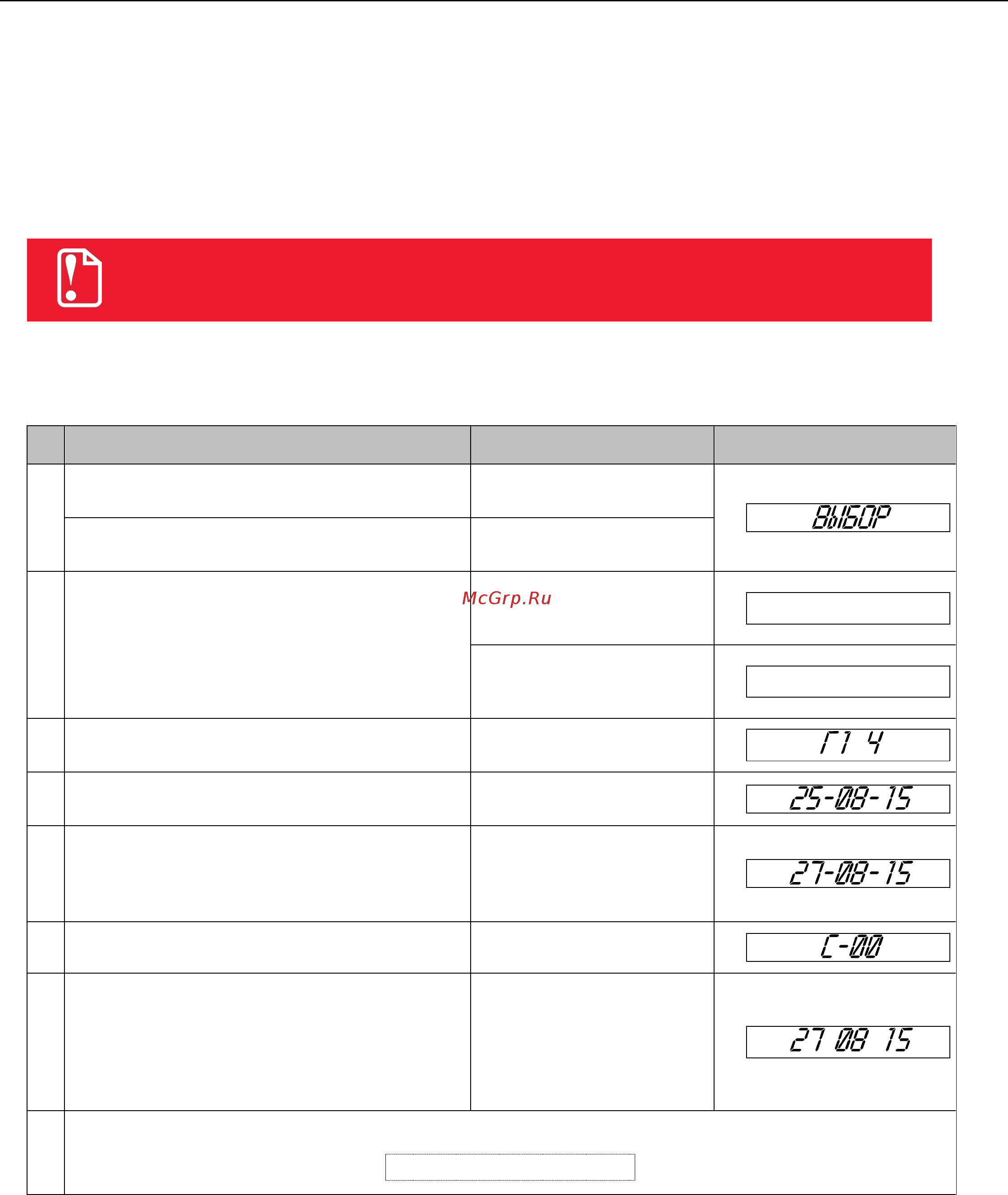
[Подготовка к эксплуатации]
18
Установка даты и времени в изделии
Данное изделие имеет встроенные часы. Дата хранится в памяти изделия в формате ДД-ММ-
ГГ, где ДД – число, ММ – месяц, ГГ – год. Время хранится в формате ЧЧ - ММ, где ЧЧ - часы
(00 .. 23), ММ - минуты (00 .. 59). Перед началом работы с изделием нужно установить дату и
время.
Установка даты и времени возможна только при закрытой смене.
Установка даты в изделии
Последовательность установки даты:
№
Действие
Клавиатура
Информация на дисплее
1.
Включить изделие (изделие при этом
находится в режиме «Выбор»).
—
Или перейти в режим выбора из другого
режима.
[РЕ]
2.
Перейти в режим отчетов с гашением и
ввести пароль администратора или
системного администратора (подробнее
смотрите описание режимов в разделе «Вход
в режим отчетов с гашением»).
[3]
– – – – – – –
[3][0]
– – – – –
/ /
3.
Подтвердить ввод пароля доступа к режиму
отчетов с гашением.
[ИТ]
–
4.
Перейти в режим установки даты. При этом
на дисплее отобразится текущая дата.
[3]
5.
Введите новое значение даты, например,
27.08.15. Если при вводе даты совершена
ошибка, можно сбросить введенное значение –
нажать кнопку [С], затем повторно ввести дату.
[2][7][0][8][1][5]
6.
Подтвердите окончание ввода даты
1
.
[ИТ]
7.
Подтвердите введенную дату
2
(требуется при
отличии вводимой даты от текущей даты в
памяти изделия на величину, превышающую
значение Т2Р1П26, подробнее смотрите
раздел «Режим программирования») либо
отмените действие.
[00]/[С]
– –
8.
В случае ввода верной даты на печать будет выведен документ, подтверждающий ввод даты:
ВВЕДЕНА ДАТА 27-08- 15
1
– если вводимая дата хотя бы на один день меньше даты последней записи в ФП (в ПЧПМ) или даты
последнего зарегистрированного документа в ЭКЛЗ (только для ККМ!), то при нажатии клавиши [ИТ]
введенная дата принята не будет, изделие издаст звуковой сигнал, выведет на дисплей прежнее значение
даты.
Содержание
- Установка даты и времени в изделии 1
- Особенности работы ккт с эклз 3
- Вход в режим регистрации 4
- Режим регистрации 4
- Открытие смены 5
- Функции клавиш 5
- Основные положения 6
- Продажа по свободной цене 7
- Регистрация продажи 7
- Продажи в одну секцию 8
- Продажи в разные секции 10
- Продажа по коду товара 13
- Повтор последней продажи 14
- Пробный чек 14
- Сторнирование продажи 15
- 34вв2 16
- Х 12 34вв 16
- Х 42пв 18
- Закрытие оплата чека 19
- Х7 вв 19
- Х7 вв 20
- Внесение выплата денег в из кассы 21
- Отмена текущего чека 21
- Регистрация возврата 22
- Х7вв 23
- Режим отчетов без гашения 24
- Клавиши назначение 25
- Нажать клавишу 1 при этом на печать будет выведен документ 25
- Переход к вышестоящему режиму 25
- При входе в режим отчетов без гашения клавиши будут выполнять функции описанные в 25
- Режим отчетов без гашения 25
- Снятие отчета по кассирам 25
- Снятие отчета по секциям 25
- Снятие отчета по часам 25
- Снятие отчетов по количеству 25
- Снятие суточного отчета без гашения 25
- Суточный отчет без гашения 25
- Таблице далее 25
- Функции клавиш 25
- Чтобы снять суточный отчет без гашения нужно войти в режим отчетов без гашения и 25
- В отчет включаются только те кассиры по которым итог ненулевой 26
- В отчет включаются только те секции в которых ненулевой итог 26
- Клавишу 2 при этом на печать будет выведен документ 26
- Нажать клавишу 3 при этом на печать будет выведен документ 26
- Отчет по кассирам 26
- Отчет по секциям 26
- Режим отчетов без гашения 26
- Чтобы снять суточный отчет по кассирам нужно войти в режим отчетов без гашения и 26
- Чтобы снять суточный отчет по секциям нужно войти в режим отчетов без гашения и нажать 26
- Изделие распечатает документ 27
- Клавишу 5 при этом на печать будет выведен документ 27
- Клавишу 7 изделие распечатает 27
- Отчет количеств 27
- Почасовой отчет 27
- Чтобы снять суточный отчет количеств нужно войти в режим отчетов без гашения и нажать 27
- Чтобы снять суточный почасовой отчет нужно войти в режим отчетов без гашения и нажать 27
- Режим отчетов с гашением 28
- Контрольная лента текущей смены только в ккм 29
- Функции клавиш 29
- Суточный отчет с гашением 30
- Напечатана строка чпм 0000001 31
- Отсутствовать информация из эклз вместо строки ккм с фп 0000001 будет 31
- При распечатке суточного отчета с гашением на чекопечатающей машине будет 31
- Режим отчетов с гашением 31
- Общее гашение 32
Похожие устройства
- Атол 50Ф Инструкция по эксплуатации
- Атол 20Ф Инструкция по эксплуатации
- Энкор КОРВЕТ 133-250 (91330) Инструкция по эксплуатации
- Атол FPrint-22 ПТК Инструкция по эксплуатации
- Энкор КОРВЕТ 135-320 (91350) Деталировка
- Энкор КОРВЕТ 135-320 (91350) Инструкция по эксплуатации
- Атол FPrint-22 ПТК Краткая инструкция по эксплуатации
- Энкор КОРВЕТ 4-430 (90041) Деталировка
- Энкор КОРВЕТ 4-430 (90041) Инструкция по эксплуатации
- Энкор КОРВЕТ 4-300 (90042) Инструкция по эксплуатации
- Энкор Корвет 3Р Деталировка
- Энкор Корвет 5Р Деталировка
- Атол FPrint-90 ЕНВД Инструкция по эксплуатации
- Энкор КОРВЕТ 6М Деталировка
- Энкор КОРВЕТ 6М Инструкция по эксплуатации
- Атол FPrint-90 ЕНВД Краткая инструкция по эксплуатации
- Энкор корвет-7 90070 Деталировка
- Атол FPrint 11 Инструкция по эксплуатации
- Энкор корвет-8м 90080 Деталировка
- Энкор КОРВЕТ 8-300 Инструкция по эксплуатации
Скачать
Случайные обсуждения
Ответы 1
Какие шаги нужно выполнить для установки нового экземпляра модуля коммуникации?
2 года назад
